
Muokatun pikakomennon luominen
On helppoa luoda uusi, muokattu pikakomento käyttäen iPhonen tai iPadin Pikakomennot-appia:
Vaihe 1: Luo uusi pikakomento Omat pikakomennot -osiossa.
Vaihe 2: Lisää toimintoja pikakomentoeditorissa.
Vaihe 3: Testaa uusi pikakomentosi suorittamalla se.
Uuden pikakomennon luominen
Tee Omat pikakomennot -osiossa
 jokin seuraavista:
jokin seuraavista:Napauta
 oikeassa yläkulmassa.
oikeassa yläkulmassa.Napauta pikakomentoluettelosi lopussa Luo pikakomento.
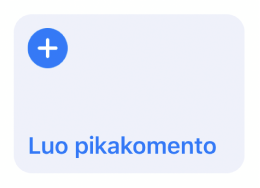
Pikakomentoeditoriin tulee näkyviin tyhjä, nimetön pikakomento.
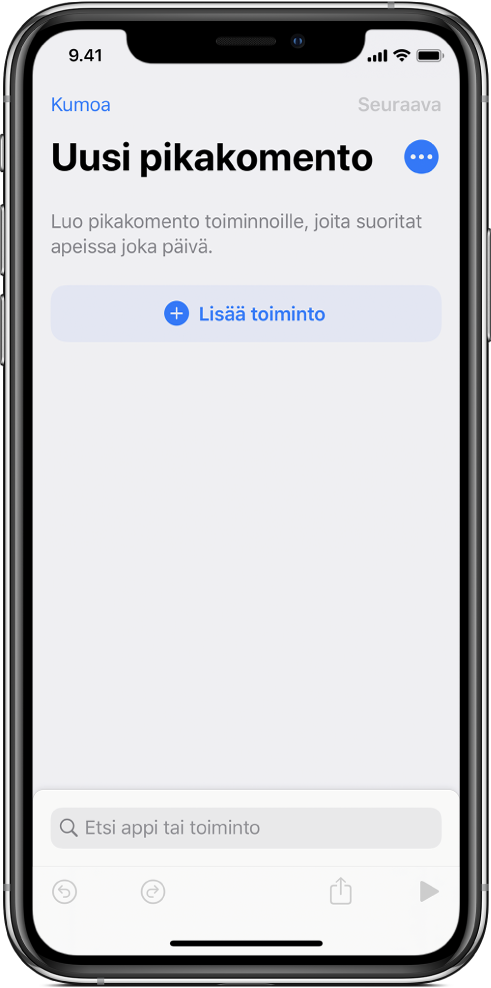
Napauta Lisää toiminto.
Näkyviin tulee luettelo toimintokategorioista.
Napauta luettelossa toimintoa, jonka haluat lisätä pikakomentoosi.
Voit myös pitää toimintoa luettelossa painettuna ja vetää sen sitten haluamaasi paikkaan pikakomentoeditorissa.
Jos haluat lisätietoja toimintojen valitsemisesta, katso Pikakomentojen jakaminen.
Jos haluat lisätä toisen toiminnon, napauta
 ja valitse toiminto.
ja valitse toiminto.Vinkki: Kun napautat
 lisätäksesi toisen toiminnon, toimintokategoria, josta viimeksi valitsit, avautuu. Voit palata kaikkien toimintokategorioiden luetteloon napauttamalla
lisätäksesi toisen toiminnon, toimintokategoria, josta viimeksi valitsit, avautuu. Voit palata kaikkien toimintokategorioiden luetteloon napauttamalla  .
.Kun olet lisännyt kaikki haluamasi toiminnot työnkulkuusi, napauta Seuraava, syötä muokatulle pikakomennollesi nimi ja napauta Valmis.
Pikakomento näkyy Omat pikakomennot
 ‑luettelossa.
‑luettelossa.Jos haluat tietoja uuden pikakomentosi ulkoasun muokkaamisesta (värillinen suorakulmio Omissa pikakomennoissa), katso Pikakomentokuvakkeiden muokkaaminen.
Voit testata uutta pikakomentoasi napauttamalla sen kohdalla
 , jolloin pikakomento avautuu pikakomentoeditorissa, ja napauttamalla sitten
, jolloin pikakomento avautuu pikakomentoeditorissa, ja napauttamalla sitten  .
.Voit pysäyttää pikakomennon napauttamalla
 .
.Jos haluat antaa pikakomennolle muokatun nimen, avaa Tiedot napauttamalla
 , napauta sitten Pikakomennon nimi, kirjoita uusi nimi ja napauta Valmis.
, napauta sitten Pikakomennon nimi, kirjoita uusi nimi ja napauta Valmis.Tallenna uusi pikakomento napauttamalla Valmis.
Huomaa: Jos pikakomennolla ei ole nimeä, napauta Seuraava ja nimeä pikakomento. Tallenna napauttamalla Valmis.
Uusi pikakomento näkyy Omissa pikakomennoissa pikakomentoluettelon lopussa ja on käyttövalmis.
Vinkki: Voit myös luoda uuden pikakomennon pitämällä Pikakomennot-apin kuvaketta painettuna Koti-valikossa ja napauttamalla sitten Luo pikakomento.
Saat tietoja pikakomentojen uudelleenjärjestelystä Omissa pikakomennoissa kohdasta Pikakomentojen järjestäminen.
Peru- ja Tee sittenkin -valintojen kohdistaminen vaiheisiin pikakomennon luomisen aikana
Napauttamalla Pikakomennot-apin pikakomentoeditorissa
 tai
tai  voit kumota vaiheesi tai tehdä ne sittenkin.
voit kumota vaiheesi tai tehdä ne sittenkin.Voit napauttaa toiminnon kohdalla myös
 , jos haluat poistaa sen pikakomentoeditorista.
, jos haluat poistaa sen pikakomentoeditorista.